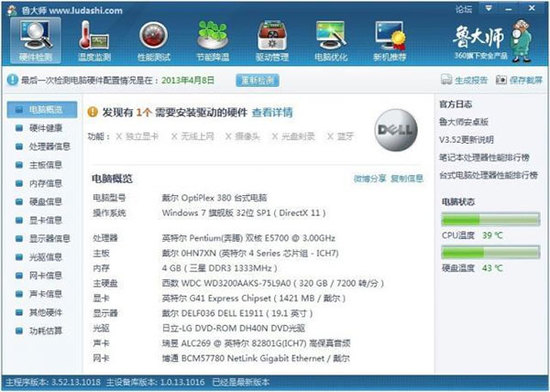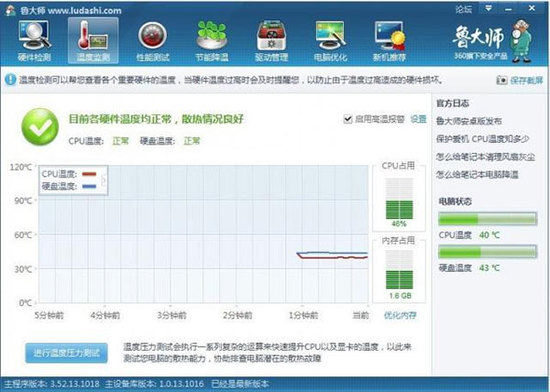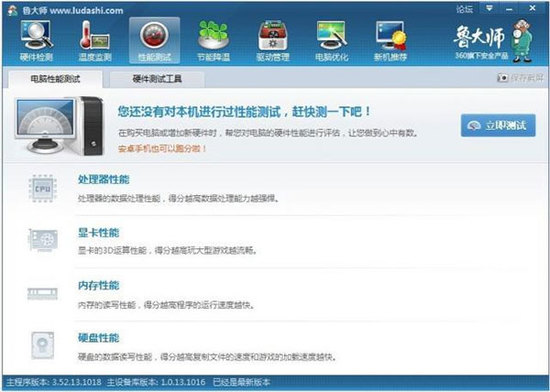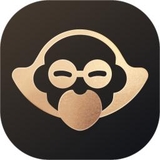鲁大师电脑版 v2.3.6
- 软件介绍
- 相关软件
鲁大师电脑版这是国内非常专业强大的一款电脑硬件检测工具,致力更好的帮助用户评测、监测、保护您的硬件安全。同时,通过鲁大师电脑版该软件可以随时随地的帮助用户进行硬件检测、性能测试、驱动检测等操作,从而即可轻松的帮助用户更好的了解到自己的电脑硬件是否健康,或是驱动是否需要升级优化等,毕竟只有更好的了解到自己的电脑性能才能将其发挥到最大的作用。
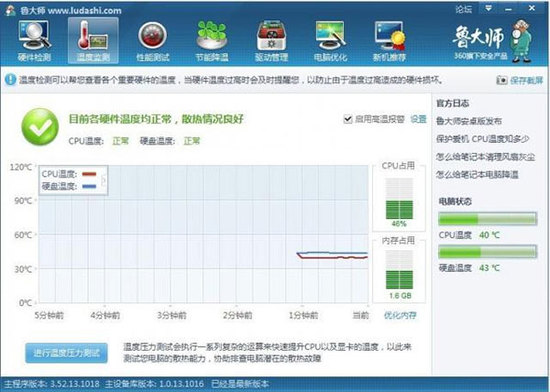
鲁大师电脑版简介
一款功能非常专业且实用的电脑性能跑分软件,软件支持所有的Windows系统,可以测试电脑配置、测试电脑温度、检测电脑硬件信息,并且还能对电脑中的垃圾进行清理,优化系统,提高电脑的运行速度等。通过这款软件内置精准先进的算法,用户可以一键了解所有硬件性能情况,包括生产商、品牌、处理器、显卡、芯片、技术、主频等等,让你的电脑配置一目了然,不会再被奸商所蒙蔽。软件还有非常实用的安全防护和温度监控功能,让用户可以实时监控电脑硬件状态,有效预防硬件故障,全面掌握电脑健康情况,还能防止硬件高温,从而保护电脑的安全并延长硬件寿命。
鲁大师电脑版特色
硬件体检:检测电脑硬件健康,定期体检能提高硬件性能、延迟使用寿命。
硬件检测:全面检测电脑硬件信息,做出专业的判断,在买机子的时候很有价值哦。
温度管理:鲁大师检测电脑硬件温度,可以控制温度、节能降温。
性能测试:可以测试电脑、手机等,在购买电脑或者增加硬件设备时,很有帮助。
驱动检测:点击即可进行驱动检测,检测完毕会提醒需要升级的驱动,可以自由选择。
清理优化:一键清理硬件及系统运行产生的垃圾,提高电脑性能。
装机必备:提供最新最热门的软件,可以根据自己的喜好安装。
游戏库:提供最新最热的小游戏、网游、单机游戏等。
鲁大师电脑版亮点
1、电脑性能评测
通过精准算法对电脑硬件进行跑分,一键了解硬件性能情况,让您更懂您的电脑。
2、电脑硬件辨别真伪
辨别硬件真伪,提供一目了然的电脑硬件参数信息,拒绝奸商蒙蔽。
3、安全防护和温度监控
监控电脑硬件状态,轻松掌握电脑健康情况,防止硬件高温,保护电脑安全并延长硬件寿命。
4、电脑硬件加速
及时清理电脑硬件垃圾,让硬件时刻保持最佳工作状态,拒绝卡慢。
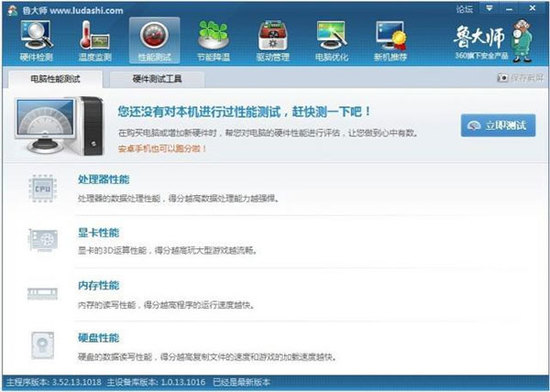
鲁大师电脑版功能
一、如何获取最可靠的硬件信息?
1、重新执行硬件检测
注意:如果在“重新扫描”的过程中,发现有以下情况,那么请提高警惕:
● 重新扫描过程非常快的就结束(一般情况下鲁大师检测硬件信息需要5~30秒,如果刚点击“重新扫描”立刻就返回结果的话,就要提高警惕了)
● 无法正常进行“重新扫描”,比如点击后报错等,那么说明此鲁大师不完整,或者已经被非法篡改了其他的程序文件,需要提高警惕
2、重新执行性能测试
正常的电脑,鲁大师提供的“处理器性能、显卡性能、内存性能、磁盘性能”四项性能评测应该都能够被正常执行。当你在确认鲁大师通过了“签名校验“之后,请在”性能测试“页面中,点击”开始评测“:
当你遇到以下情况时,需要提高警惕:
● 某一个项目无法正常执行时
● 性能评测期间,出现错误时
● 性能评测用了很短的时间就完成时(正常执行四项性能评测,至少要花费1分钟左右的时间。如果在几秒钟内就完成了性能评测,那么就要提高警惕)
二、如何判断已安装的鲁大师是真是假?
1、双击打开鲁大师,且不要关闭鲁大师的界面。
2、在任务栏右键,选择“任务管理器”(或按键盘上的 Ctrl+Alt+DEL),打开任务管理器:
3、win7系统:在“进程”页面中,找到“映像名称”为 ComputerZ_CN.exe 的进程(注:部分系统上会显示为 ComputerZ_CN.exe *32,是正常现象);
win10系统:请在“详细信息”中找到 ComputerZ_CN.exe
4、右键点击 ComputerZ_CN.exe 并点击“打开文件位置”:
5、此时就会打开你正在运行的鲁大师程序,所处的位置,并自动选中了 ComputerZ_CN.exe(部分系统可能会没有结尾的.exe字样) 文件:
6、右键点击“ComputerZ_CN”或“ComputerZ_CN.exe”,选择“属性”;
7、在打开的“ComputerZ_CN 属性”窗口中,找到“数字签名”页面
注意:如果看不到“数字签名”页面的话,那么可能下载到了被恶意篡改的鲁大师,需要提高警惕
8、切换到“数字签名”页面,选中列表中第一条项目,点击“详细信息”(如显示2条,则点击第一条):
提示:点击”详细信息“后,可能电脑会卡住一小会,此时就算属性窗口变成”未响应“也请耐心等待,因为操作系统正在对此文件进行校验
9、最终打开的“数字签名详细信息”界面中,如果左上角显示的是“此数字签名正常。”,并且下面“签名人信息 — 名称” 后的文本框中,显示的内容是“Beijing Qihu Technology Co., Ltd.”,那么表示此文件确实是鲁大师的官方文件。
10、如果你看到的信息是“此数字签名无效。”那么表示此文件已经被人恶意篡改,此电脑的已安装的鲁大师无论展示给你什么信息,统统不能信任。
鲁大师电脑版说明
一、为什么硬件信息检测不准确?为什么风扇转速等参数都没有?
首先请检查鲁大师是否是最新版本以及完整安装,如果已确认完整安装,请保证鲁大师所在目录没有使用NTFS的加密。
二、笔记本电脑CPU正常温度是多少?怎样控制与防范?
1、笔记本的理想温度是高于环境温度30度左右,所以大家可以根据自己本本的使用环境进行判断。 尽量把自己的笔记本CPU温度控制在75度以内,不要超过85度,注意:这里指的温度是笔记本CPU核心温度,也就是鲁大师检测 出来的CPU温度。
2、为了控制温度,你可以做以下几点:
(1)查看CPU使用率,看看是不是在后台运行了什么软件或中了病毒;
(2)开空调(降温效果和空调调温有关);
(3)清理内部灰尘 更换CPU风扇 检查CPU硅胶(降温效果不一定);
(4)用家用风扇吹吹效果很好(降温效果和风量有关大约4-9度);
(5)垫高笔记本电脑和桌面的高度(大约降温2-6度);
(6)买个笔记本散热垫(大约降温4-15度)。
(7)不要把笔记本电脑放在毛毯或床上运行,这些材质都不利于笔记本电脑的散热,如果一定要运行,则买个笔记本散热垫。
三、为什么有些漏洞补丁无法安装
1、如果已经安装软件并提示重启,在没有重新启动的情况下,会造成部分补丁无法安装。重启计算机,再次安装即可。
2、如果重启仍然不能安装,请到无法安装的漏洞反馈发帖,我们会及时处理。
四、请问鲁大师支持命令行吗?
支持!考虑到命令行用户较少,目前尚未向用户推荐。具体如下:
在命令行下进入鲁大师所在目录,输入“鲁大师主程序文件名”+空格+“输出的文件名”。
范例如下:
cd d:\ludashi
d:\ludashi\ComputerZ_CN.exe out.txt
待鲁大师执行完毕即可生成检测文件out.txt
备注:
(1)目前支持两种命令行输出格式,Txt和Ini
(2)若在Vista下使用命令行,需要以管理员身份运行附件中的命令行提示符。
相关软件
相关文章
猜您喜欢
换一换软件TOP榜
-
4.95MB
1 -
1.81MB
2 -
130.30MB
3 -
157.49MB
4 -
133.32MB
5 -
143.96MB
6 -
136.66MB
7 -
144.98MB
8